Op uw Windows 11 of Windows 10 computer is het mogelijk dat in Windows verkenner geen miniaturen van PDF’s worden weergegeven, maar alleen het standaardpictogram dat aan PDF-bestanden is toegewezen.
Dit kan zelfs gebeuren als u miniaturen weergeven heeft uitgeschakeld in Windows verkenner. Om dit probleem op te lossen dient u Adobe Acrobat Reader te installeren.
Adobe Acrobat Reader stelt u instaat na een paar aanpassingen om een voorbeeld van de inhoud van een PDF-bestand weer te geven. U hoeft dan enkel het PDF-bestand aan te klikken om in een rechterpaneel de inhoud te kunnen zien. Dit is hoe het werkt.
Meld u dan aan voor onze nieuwsbrief.
PDF voorbeeld weergeven in Windows verkenner voor Windows 11/10
Om te beginnen download u Acrobat Reader DC naar uw computer. Installeer Acrobat Reader DC door het installatieproces te volgen.
Open daarna Acrobat Reader DC. Klik daarna op Bewerken en daarna op Voorkeuren.
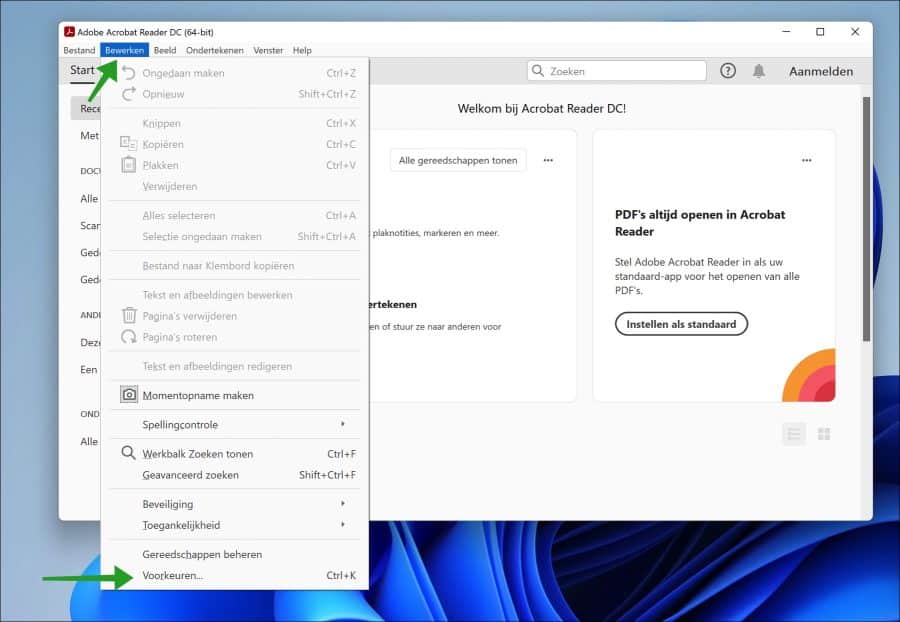
Klik daarna op categorie “Algemeen” en schakel de optie “Voorbeelden van PDF-miniaturen inschakelen in Windows verkenner” in.
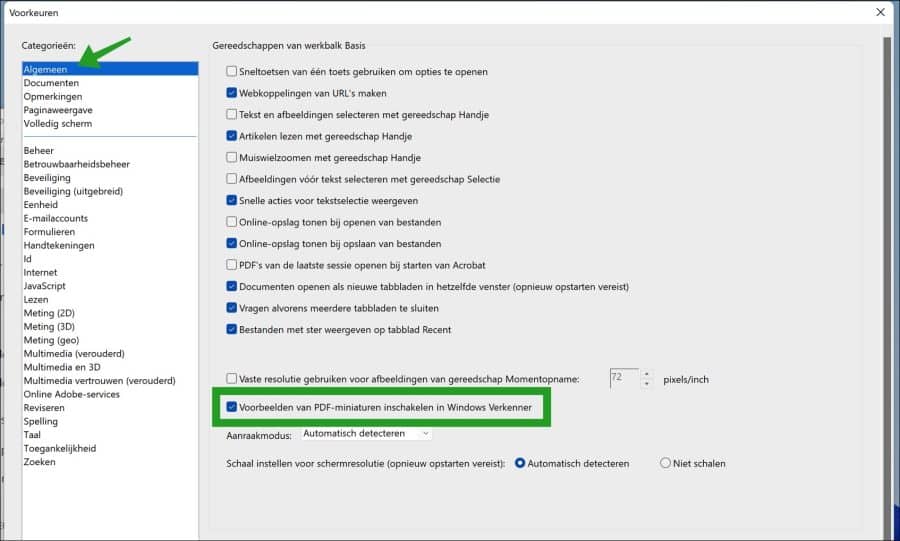
Klik onderaan op OK om te bevestigen.
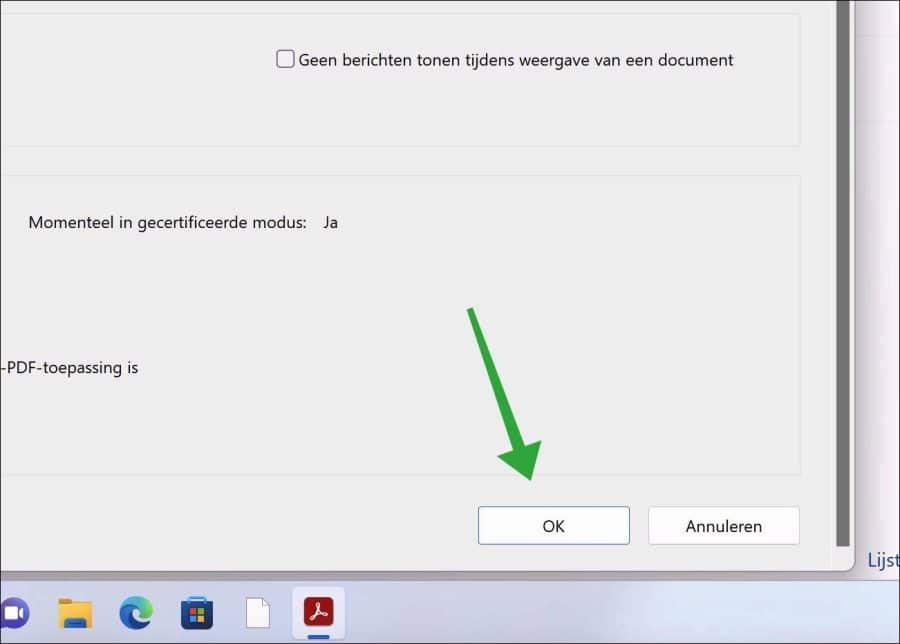
Er wordt een applet geïnstalleerd door Acrobat Reader. Zorg dat u deze installatie niet onderbreekt. Wordt er geen automatische installatie uitgevoerd? Dan werkt het niet door beperkingen op uw systeem.
Als u nu naar een PDF bestand gaat op uw computer via Windows verkenner dan klikt u op Weergeven, daarna nogmaals op Weergeven en klikt u daarna op Voorbeeldvenster.
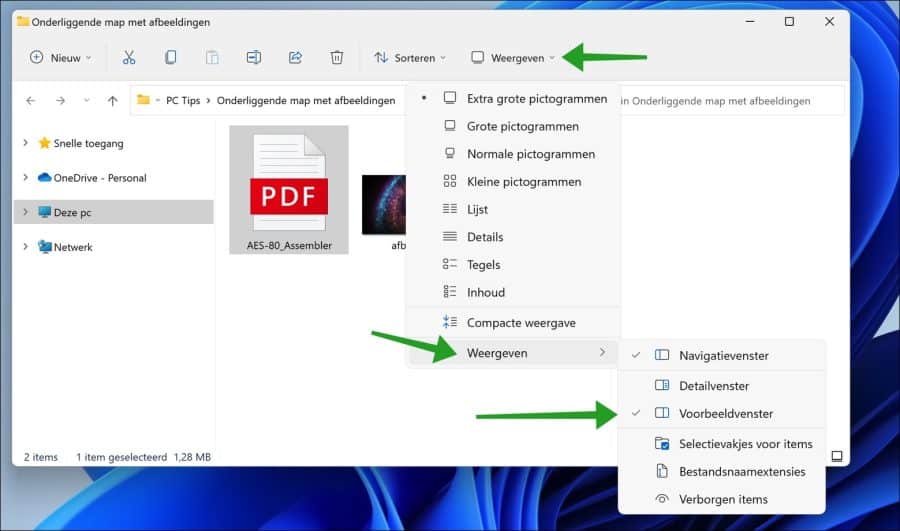
U ziet nu aan de rechterzijde een voorbeeldvenster met de inhoud van een PDF bestand.
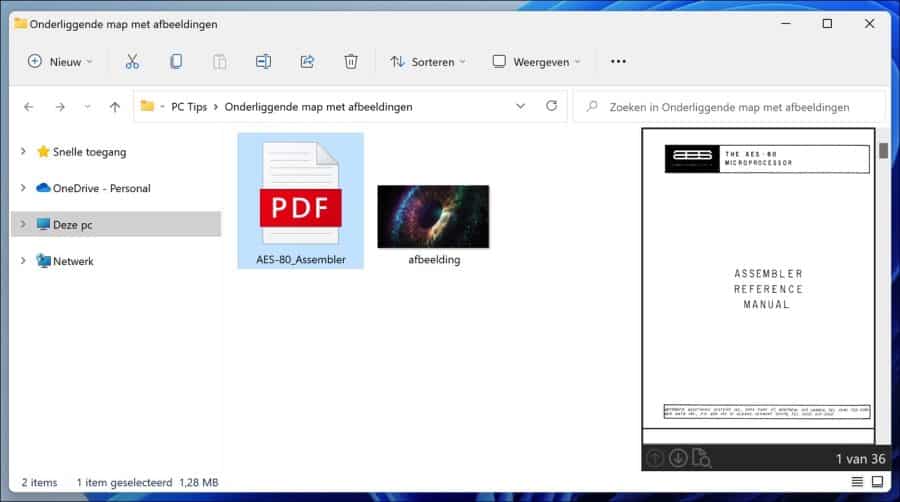
Ik hoop u hiermee geholpen te hebben. Bedankt voor het lezen!
Lees ook:

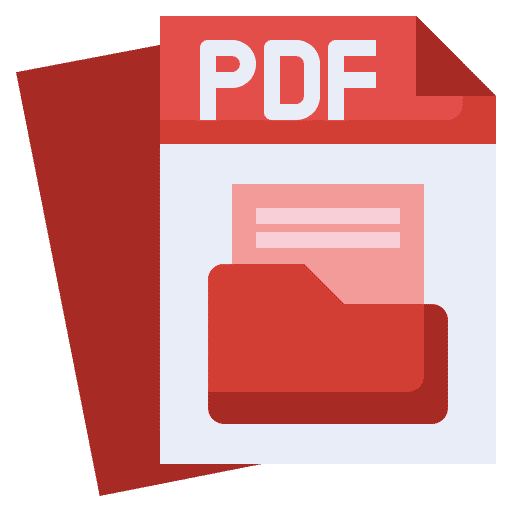
ik had u graag heel hartelijk bedankt maar de oplossing die u aangeeft werkt niet (bij mij) jammer voor mij :-(.
ik krijg overal een voorbeeld van behalve bij PDF’s
Dat is bij ook het geval, helaas!
Heeft u op OK onderin geklikt? Na het aanvinken van “voorbeelden van PDF miniaturen weergeven in de Windows verkenner”.
Hierna wordt een applet geïnstalleerd, dan zou het moeten werken. Ik heb de instructie aangepast, getest met de nieuwste updates van Adobe Acrobat Reader en Windows 11 en het werkt nog steeds.
hoi, ik wil graag in het voorbeeld venster van verkenner waar pdf jes in staan de tekst die in deze documenten staat kunnen selecteren en kopiëren, ik had deze optie in het verleden maar kan het niet meer terug krijgen.
Groetjes Jan
Hallo, dit is helaas geen standaard optie in Windows 11. Mogelijk via een bepaalde app, als iemand het weet, horen we het graag.